Jak vyrobit umění a pop art ve Photoshopu

- 1808
- 310
- MUDr. Atila Brázdil
Každý ví, že Adobe Photoshop vám umožňuje vytvářet cokoli pomocí fotografií a obrázků. Většina uživatelů se uchyluje k používání Photoshopu pouze tehdy, když je nutné provést retušování, upravit pokožku a obličej. Můžete však také udělat velmi zajímavé a neobvyklé efekty pro fotografie. Existuje mnoho efektů a není možné mluvit o všem. V tomto článku zjistíme, jak vyrobit umění z fotografie ve Photoshopu. Začněme. Jít!

Zajímavé účinky v akci

Například vyfoťte slavného herce
Nejprve si musíte vybrat fotografii, se kterou budete pracovat. Dále vytvořte duplicitní vrstvu. Vezměte prosím na vědomí, že je lepší vždy pracovat s duplikátem a ne se samotným obrázkem. Nyní přejděte do nabídky „Filtr“ (filtr) a v seznamu, který se objeví, klikněte na „Blur“ (Blur). Vyberte „Smart Blur“ (inteligentní rozmazání). V okně, které se otevírá, je nutné nastavit požadované parametry. V části „Kvalita“ vyberte „Vysoká“ (vysoká) a v části „Režim“ - „pouze okraje“ (pouze okraje). Přesuňte poloměr a posuvník prahové hodnoty, abyste získali požadovaný výsledek. Vyberte hodnoty blízké 8 pro „poloměr“ a 48 pro „prahové hodnoty“.
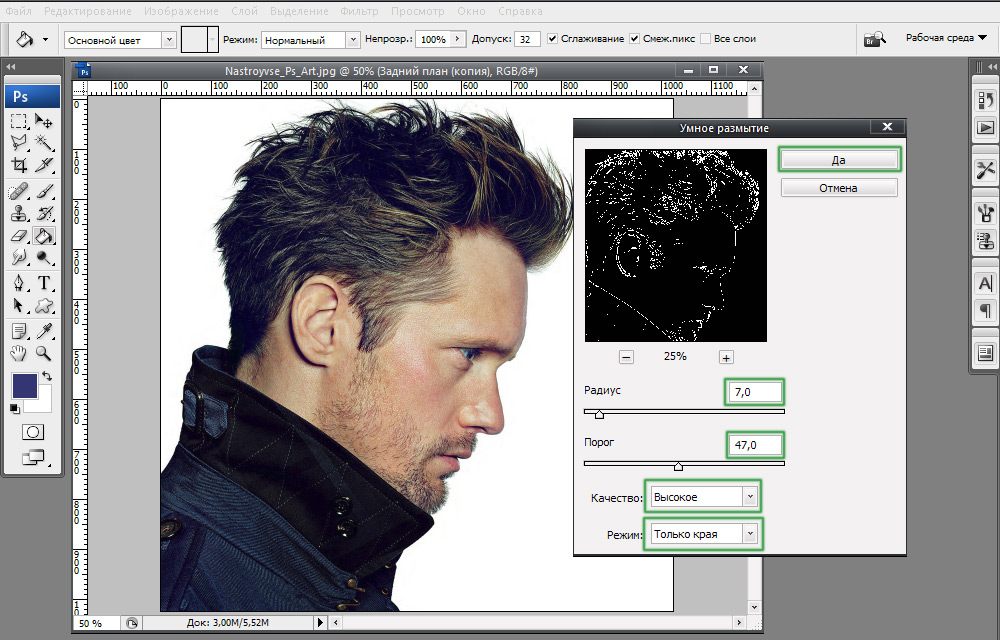
Nastavili jsme parametry blízko toho, co je uvedeno v příkladu
Dalším krokem je převrácení výsledného obrazu. Chcete -li to provést, použijte kombinaci klíčů Ctrl+I. Nyní můžete vypnout aktuální vrstvu. Vytvořte novou přes vrstvu s originální fotografií a nalijte ji bílou.
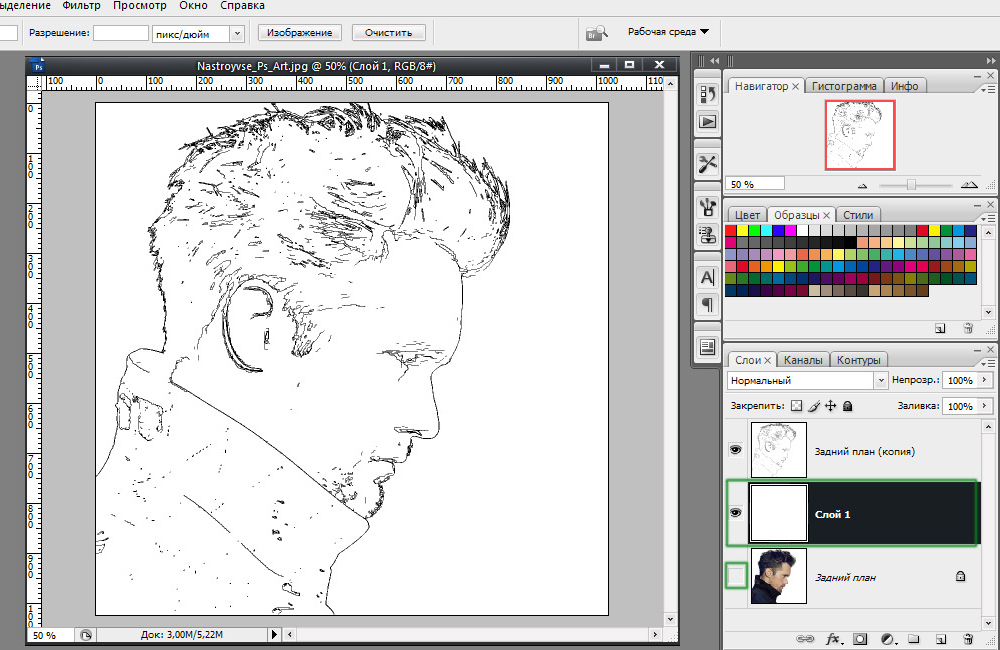
Kombinace klíčů Ctrl+I - co bude dál?
Dále vytvořte vodorovné čáry v samostatném dokumentu. Použijte kombinaci kláves Chift+Ctrl+Alt a stiskněte šipku doprava a zkopírujte linku. Zkopírujte je asi 20 nebo více kusů. Zkombinujte všechny řádky dohromady a poté je rozšířte pod úhlem 45 stupňů.
Dalším krokem je zvýraznění velikosti čtverce 100x100 pixelů a oříznutí fragmentu linie.
Nyní musíte přesně opakovat poslední dva kroky pouze s linkami nakloněnými opačným směrem.
Vraťte se do hlavního dokumentu a vytvořte duplicitní vrstvu a poté ji položte na bílou vrstvu. Otevřete nabídku obrázku (obrázek), klikněte na „Úpravy“ (oprava) v okně tekutiny. Poté vyberte položku „prahová hodnota“ (ikona). V příslušném okně nastavte hodnotu úrovně. Mělo by to být téměř 118. V zásadě se můžete v tomto kroku zastavit, ale pojďme dál a použijte přípravy vyrobené s linky.
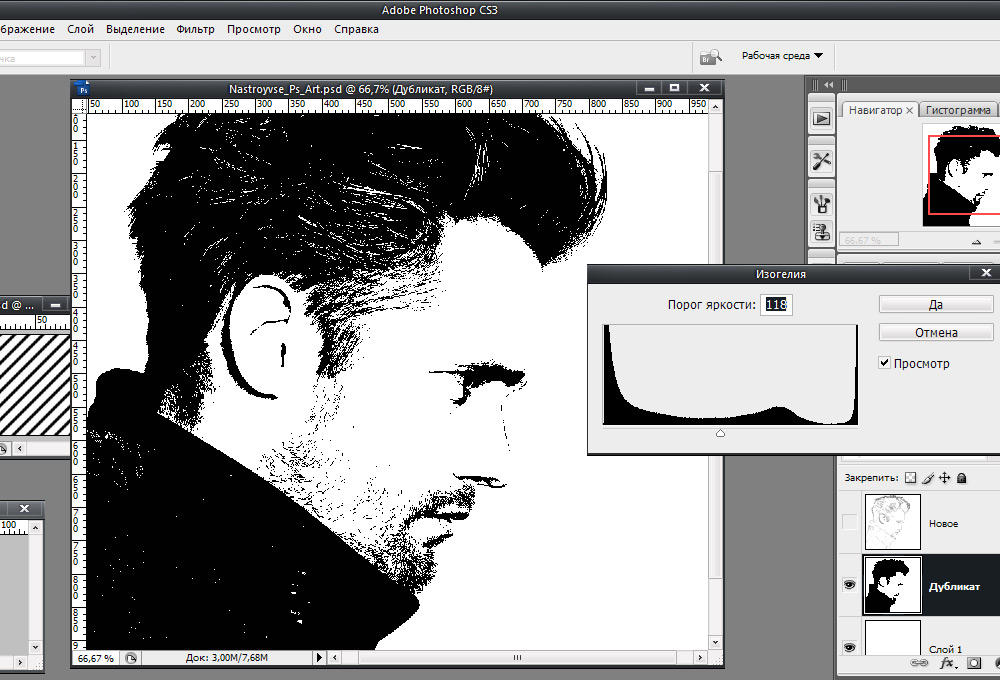
Korekce obrázku v ikonické
Přejděte do stylu vrstvy a označte položku „Overlay vzoru“ s ptákem (překrývání vzorů). V části „Režim směsi“ nainstalujte „Lighteen“ (Bright). Dále vyberte pruhovaný vzor, který jste vytvořili dříve.
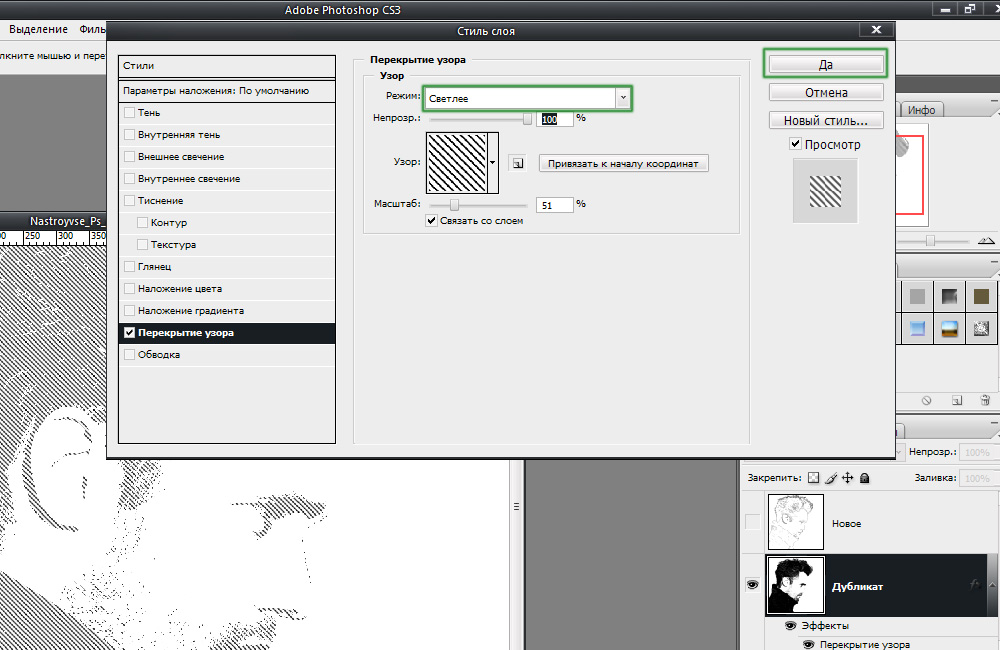
Hlavního efektu je dosaženo kombinací nakloněných linek
Nyní musíte převést vrstvu na inteligentní objekt. Klikněte na vrstvu pravého klíče myši a vyberte „Převést na inteligentní objekt“ (skupina na nový inteligentní objekt). Nainstalujte „vynásobit“ (násobení) v režimu překrývání vrstvy.
Vytvořte nový duplikát původní vrstvy a přesuňte ji nahoru. Naneste na to ikonickou, aby se vrstva překrývala a transformovala na inteligentní objekt podobně jako předchozí kroky, teprve nyní nastavte hodnotu ikoru ikonického je 100, místo 118 a při překrývání vrstvy použijte vzor s Reverzní pás. Zapněte vrstvu, která byla vypnuta na samém začátku. Připraven.
Poté můžete přidat jakoukoli texturu. Použijte jej na výsledný obrázek výběrem režimu „vynásobně“. Nastavte úroveň transparentnosti a vaše umění je připraveno.
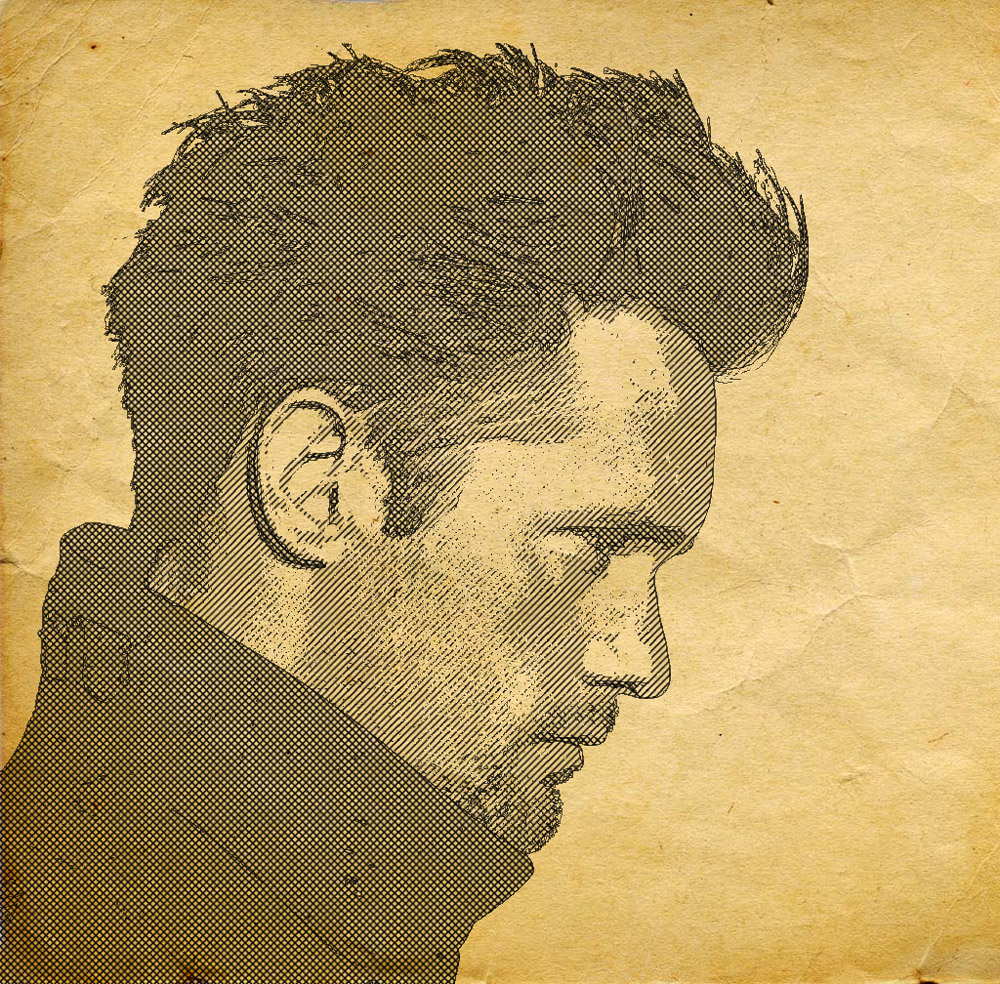
Použitím textury starého papíru jsme přidali určitý doprovod
Nyní zvažte, jak vyrobit pop art ve Photoshopu. To je docela populární efekt, který uživatelé sociálních sítí často používají.

Originální fotka pro pop art
Po zvolení požadované fotografie si vezměte duplicitní vrstvu. Otevřete nabídku „Filtr“ a poté přejděte na „umělecké“ (napodobení) a vyberte „Výřez“ (aplikace). V okně Parametry přesuňte počet úrovní, jednoduchost okraje, posuvníky věrnosti okrajů tak, aby získaly požadovaný výsledek.
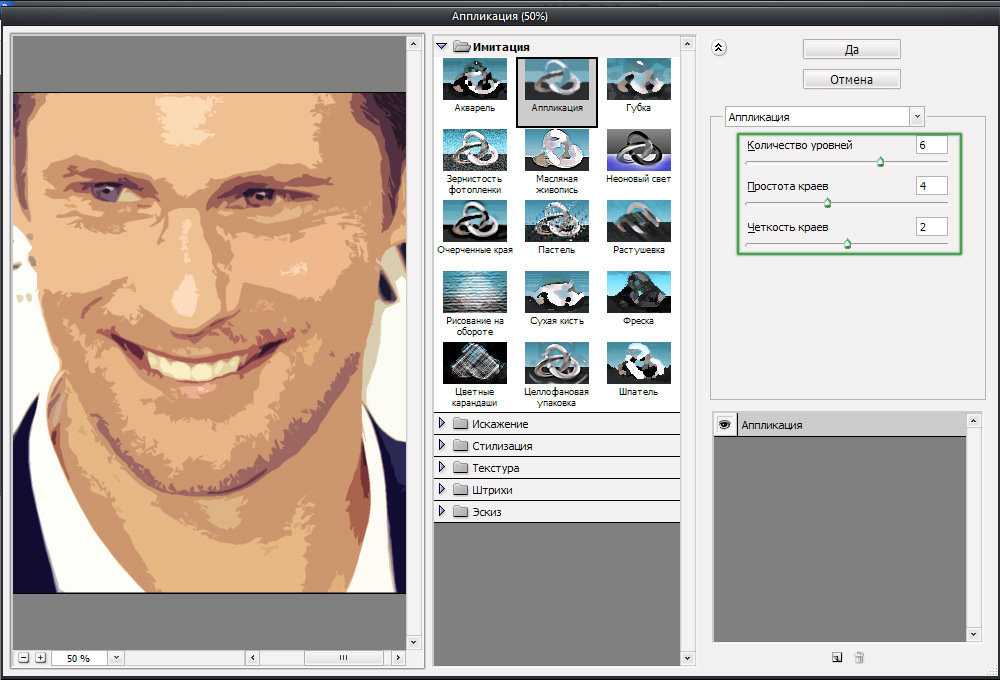
Přesunout jezdce podle libosti
Dalším krokem je vytvoření další duplicitní vrstvy, ale již ten, na který jste aplikovali filtr. Přejděte do galerie filtrů, můžete to provést prostřednictvím nabídky „Filtr“. Poté otevřete sekci „náčrt“ (náčrt). Tam najdete „vzorec polotónu“ (vzorec poloviny), to jste, kdo to potřebuje. Vpravo, v bloku s nastavením, nainstalujte „Dot“ (body) na položku „typu vzor“ a přesuňte posuvníky, abyste získali požadovaný typ.
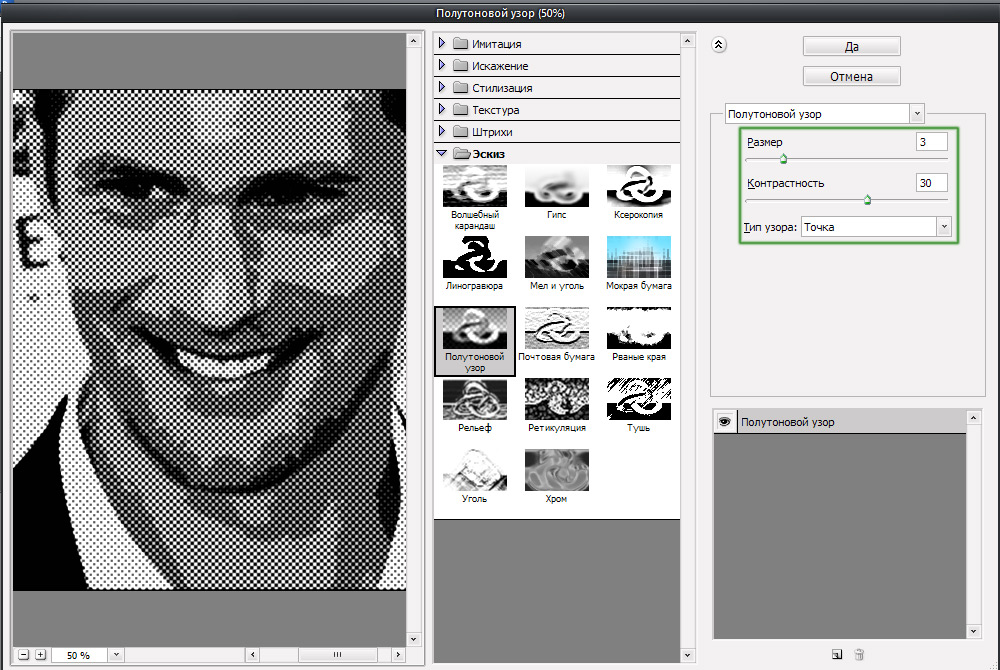
Velikost a kontrast bodů se může lišit
Dále nainstalujte „Overlay“ (překrývání) v režimu překrývání. V této fázi můžete zastavit, pokud vás přijaté fotoazety. Můžete si také vybrat původní vrstvu, duplikovat ji a dát ji nad všemi ostatními a poté nakonfigurovat význam transparentnosti na základě vašich vlastních preferencí. Připraven.

Jednoduché manipulace - nové popové umění je připraveno
Nyní víte, jak nakreslit umění ve Photoshopu. Tyto dovednosti vám umožní, aby vaše fotografie byly více originální a zajímavější. Napište v komentářích, zda byl tento článek pro vás užitečný, a sdílejte svůj úspěch při vytváření umění s ostatními uživateli.

